我们知道win10有不同的版本,比如家庭版,教育版,企业版,专业版等等,很多用户更倾向于win10专业版,有不少用户问win10专业版下载在哪里呢,也有不少人问win10专业版的安装详细教程,在此小编一并奉上。
win10专业版下载地址:
win10专业版安装详细教程:
1、到小白官网(www.xiaobaixitong.com)下载小白三步装机版软件并打开,默认会推荐我们安装 Windows 10,点击立即重装。提醒,重装建议退出安全软件。
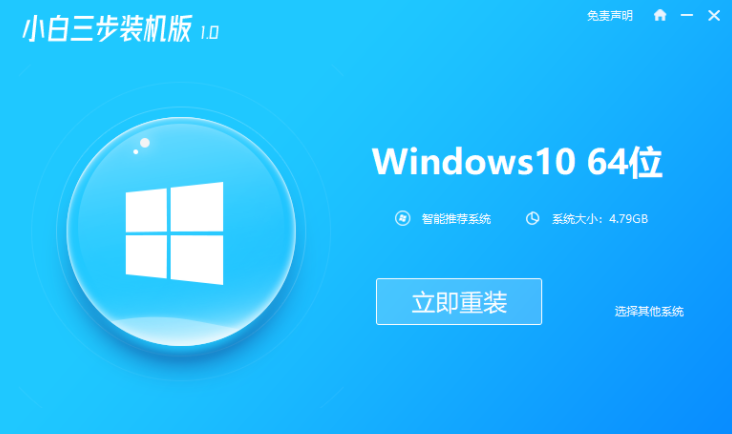
2、接下来小白会下载系统,只需要耐心等候。

3、下载完成后会自动帮助我们部署当前下载的系统。
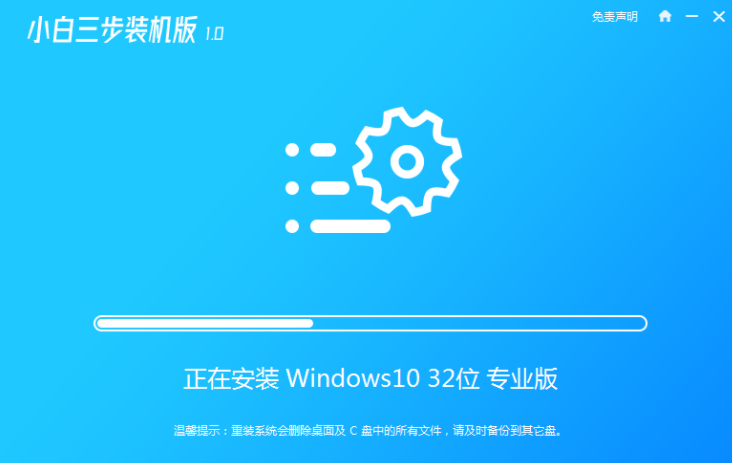
4、部署完成后会提示我们重启电脑,选择立即重启。
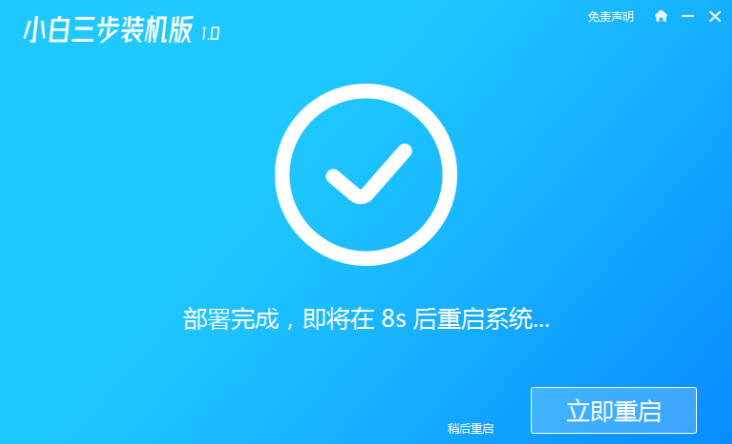
5、重启后选择 XiaoBai PE-MSDN Online Install Mode,然后按回车进入 Windows PE 系统。
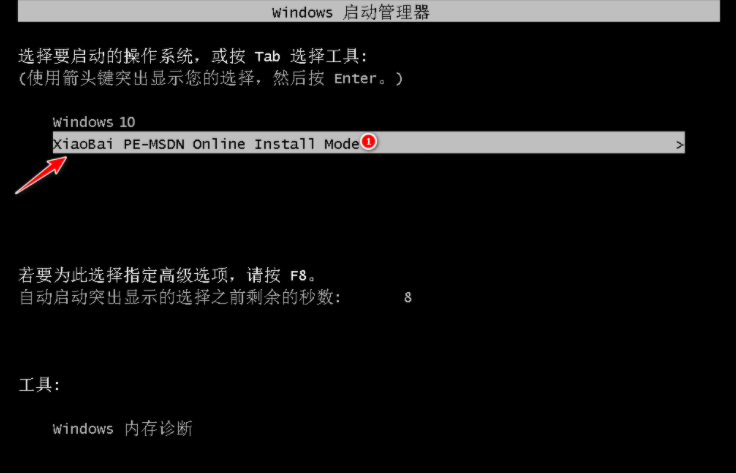
6、在 PE 系统中,软件会自动帮助我们重装,重装完后直接重启电脑。
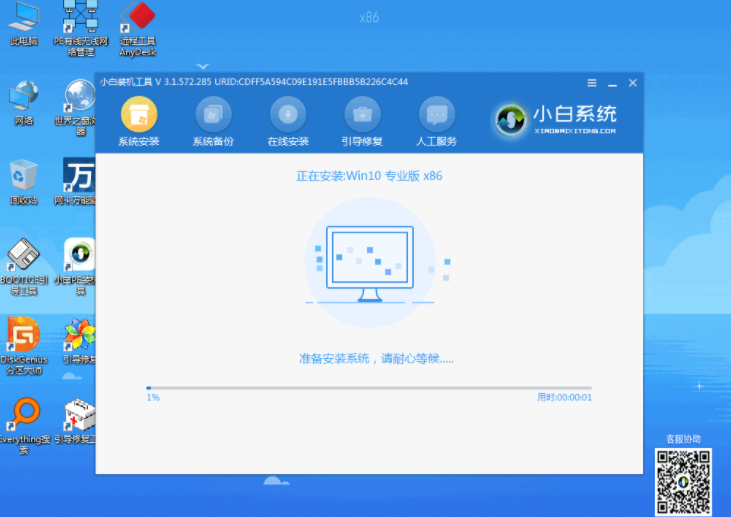
7、选择 Windows 10 系统,然后点击下一步进入。
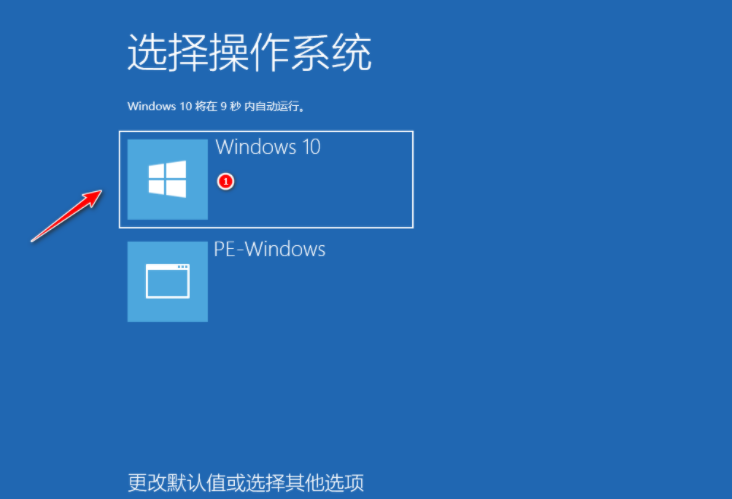
8、经过一段时间,我们的 Windows 10 系统就能正常安装成功。
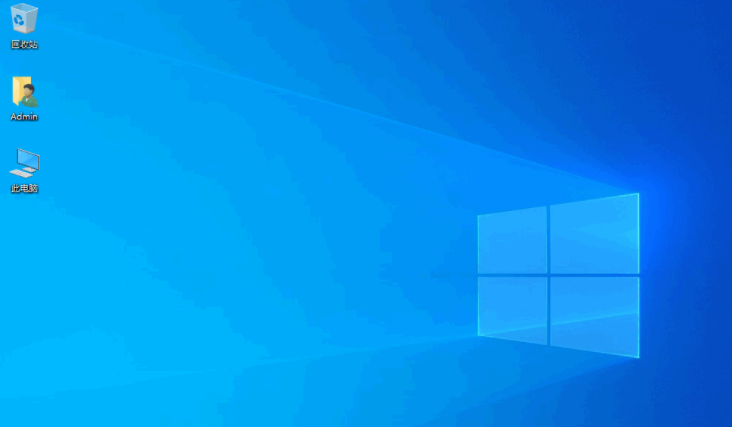
以上就是小编带来的win10专业版下载与安装详细教程的全部内容,希望可以提供帮助。